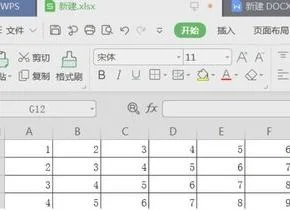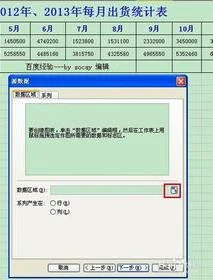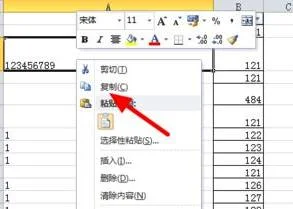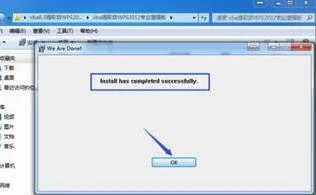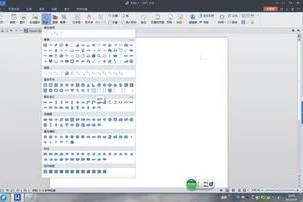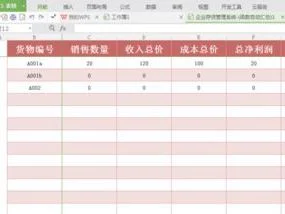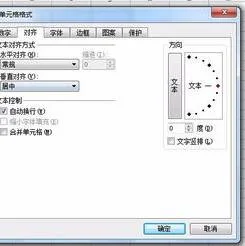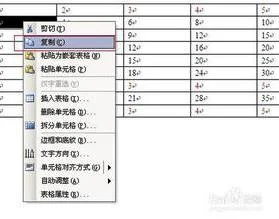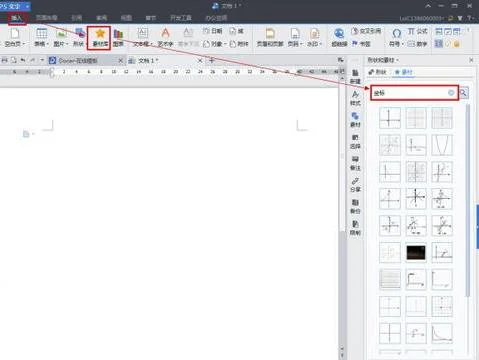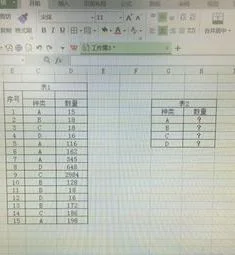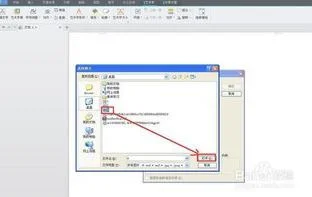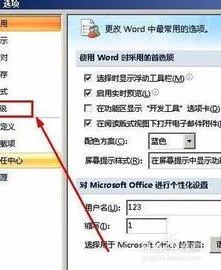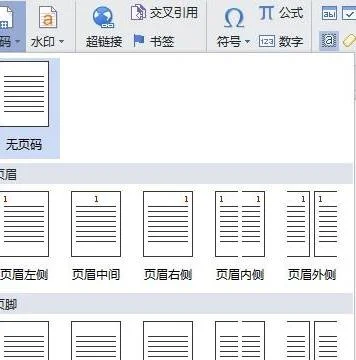1.WPS的excel表格打印分页不均匀
选定工作表-打印选定区域-页面设置-页边距-左右页边距要相等-下面水平打钩 (水平是左右对齐 )
2.WPS打印内容怎么布满页面
以WPS 2019版本为例:
可点击「页面布局-页边距-自定义页边距」,将页边距的上下左右值修改为0即可铺满页面打印。
3.WPS怎么打印标签可以打满整张A4纸
1、启动WPS,然后在需要设置的文档里边点击上方的页面布局
2、然后会跳转到一个页边距的设置菜单,点击一下进行设置。
3、这是给出了几个比较常用的页边距设置选择对话框,我们选择最下边的自定义设置。
4、然后把上方的距离都设置为0,就是不留空白。
5、下方也有一个效果预览的地方,如图所示,点击确定。
6、然后页面排版就发生了变化,打印预览一下确定最终效果,没有问题就可以实现满张纸的效果了。
4.wps文字打印怎么设置
方法/步骤
在左上角“WPS文字”菜单下,单击“打印”命令可进入“打印”的设置。或者您也可以在常用工具栏上单击“打印”。
还可以按快捷键“Ctrl + P”快速进入。
接下来再继续介绍下打印设置界面中那些选项的详细作用:
1、控制打印页码范围
选定页码进行打印:在“页码范围”中选择“全部”,进行所有页的打印;或者选择“页”,键入需要打印的页码范围。
2、重复打印只需设置副本打印
如果一篇文档需要打印多个副本,可以通过设置打印份数实现:
在“副本”框中键入要打印的份数。
若要在文档的一页打印完毕后立即该页的下一份副本,请取消勾选“逐份打印”复选框。若设置此复选框,则会在文档的所有页打印完毕后再开始打印文档的下一份副本。
3、适应纸张大小,进行并打和缩放打印
在“并打和缩放”下的“每页的版数”框中,选择所需的版数。例如,若要在一张纸上打印一篇四页的文档,可单击“4 版”选项。
您也可以在”按纸型缩放“框中,选择要用于打印文档的纸张类型。例如,您可通过缩小字体和图形大小,指定将B4大小的文档打印到A4纸型上。此功能类似于复印机的缩小/放大功能。
4、双面打印
如果您的打印机有双面打印的功能: 在“打印”对话框中单击“属性”,然后设置所需选项。如果可以设置页面方向和双面打印选项,选择横向和在文档的短边翻转。
如果您的打印机不支持双面打印,那么您可以采用“手动双面打印”的方法实现: 在“打印”对话框中选择“手动双面打印”复选框 。WPS表格打印完奇数页之后,将提示您更换纸张至背面,单击“确定”,完成双面打印。
5.如何设置wps表格内容打印在一张纸上
1、打开一个需要打印的WPS表格文档。
2、选中需要打印的单元格。
3、点击工具栏中的“页面布局”选择“打印区域”。
4、点击“设置打印区域”选项。
5、再点击“打印预览”选项。
6、在页面中选择“页面距”。
7、拖动虚线位置,调整表格间距。
8、调整间距后即可将所有表格设置到一页上打印出来了。
6.用的WPS文字软件制的表格,这个怎么设置打印出来内容全在一张纸
一、工具:wps的excel表格
二、操作步骤:
【1】用wps打开excel表格。
【2】点击打印预览。
【3】在此可以看到预览是否能打印在一张纸上。
【4】点击“页面缩放”的第二项“将整个工作表打印在一页”。
【5】可以看到工作表显示在一页纸上。
【6】如果点击打印在一页纸上后,感觉行宽还需要调整的,可以点击关闭。
【7】这时表格会出现打印的页面宽度和高度,是以黑色虚线表示的。
【8】可以进行手动调整宽度将表格打印在一张纸上面。
【9】当表格最边上的线与虚线重合时,此表格就可以打印在一张纸上面了。